In hierdie handleiding sal ek u wys hoe u 'n Batman-logo kan skep met behulp van eenvoudige voorwerpe in Illustrator.
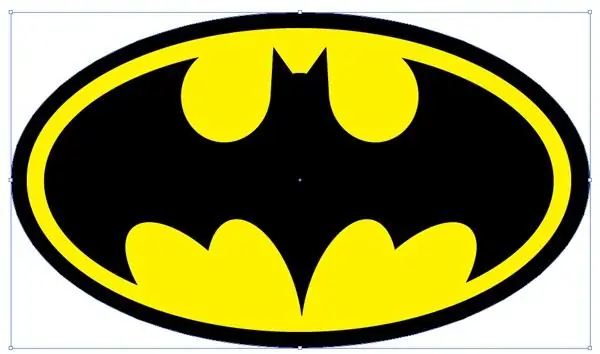
Dit is nodig
- Adobe Illustrator CS5 of hoër
- Vaardigheidsvlak: intermediêr
- Tyd om te voltooi: 30 minute
Instruksies
Stap 1
Gebruik die Ellips Tool (L) om 'n basiese oranje ovaal te teken. Teken nog 'n ovaal soos in die prentjie getoon. Dit sal die vorm van die linkervleuel hê. Ek gebruik maklik onderskeibare kleure vir duidelikheid.
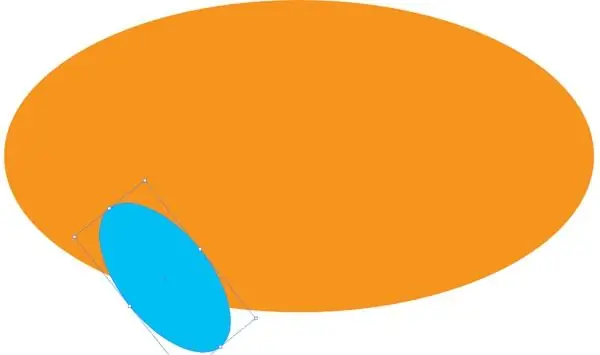
Stap 2
Dupliseer die blou ovaal (Control + C> Control + V) en draai dit 30 grade na regs.
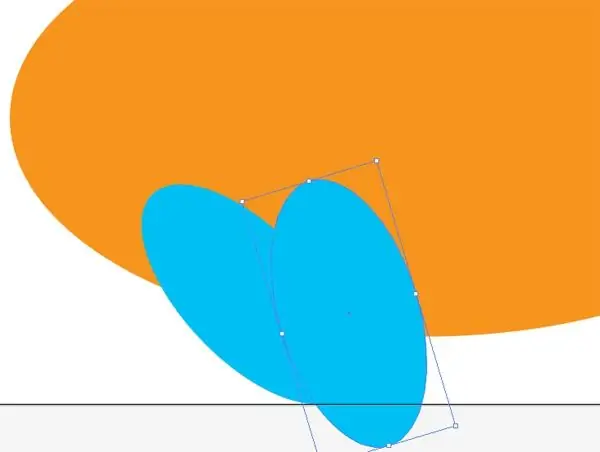
Stap 3
Kies albei blou ovale, maak 'n kopie (Control-C> Control-V), klik met die rechtermuisknop en kies Transformeer> Weerkaats. Kies Vertikaal in die venster wat oopgaan om dit vertikaal te draai. Groepeer die ovale (Kontrole-G) om dit makliker te manipuleer.
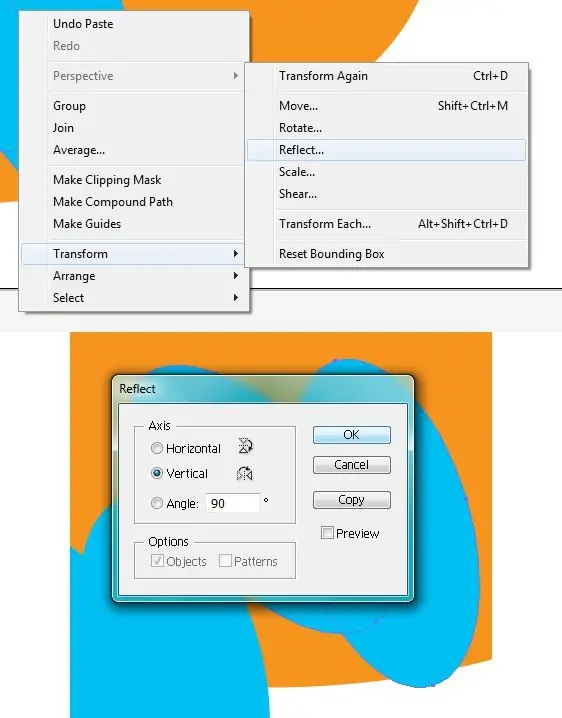
Stap 4
Rig die twee pare ellipse in lyn soos in die prentjie getoon.
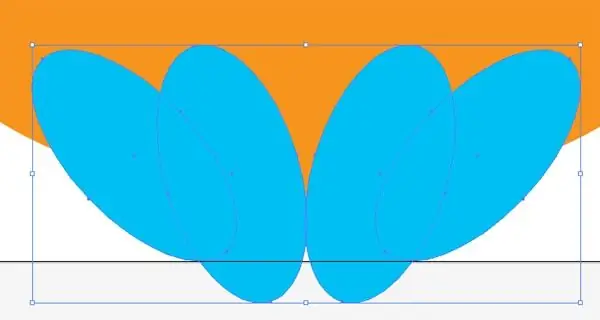
Stap 5
Vir hierdie stap het ek al die blou ovale behalwe een weggesteek. Kies die oranje en blou ellipse en kies die onderkant van die blou ovaal met behulp van die Shape Builder Tool (Shift + M).
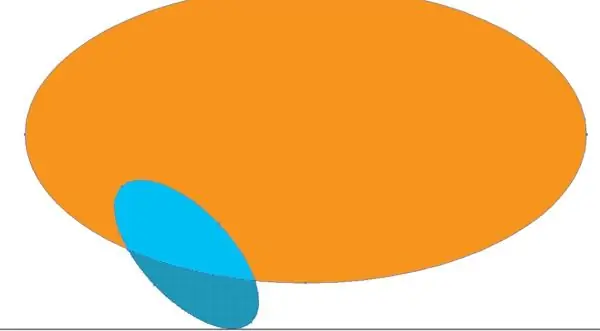
Stap 6
Ontkies die ellipses. Gebruik die Selection Tool (V), kies die onderste gedeelte van die blou ovaal en druk die Del-sleutel. Herhaal hierdie stappe vir die res van die blou ovale.
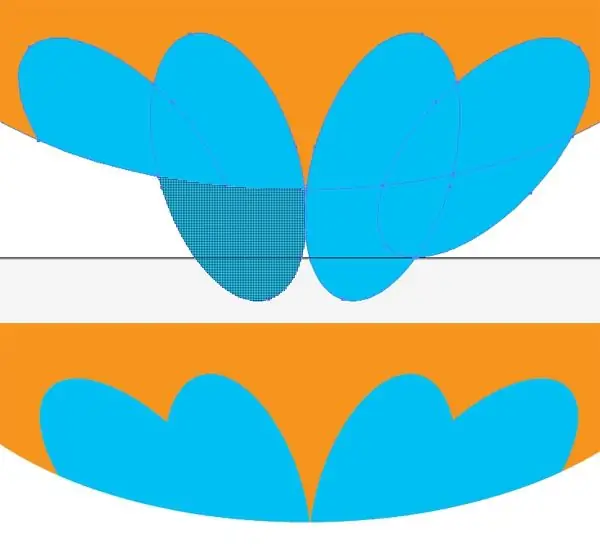
Stap 7
Kies die vier dele van die blou ovale met die Selection Tool (V), skakel oor na die Shape Builder Tool (Shift + M) en trek 'n streep daardeur. Dit sal die vier paaie in een kombineer.
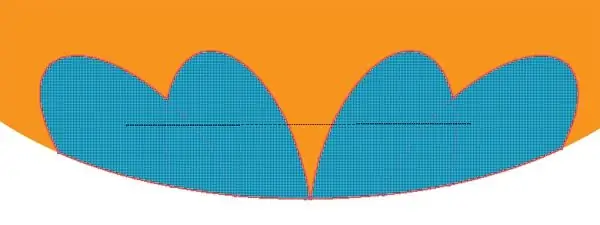
Stap 8
Kies al die paaie en druk op Minus Front in die Pathfinder-paneel.
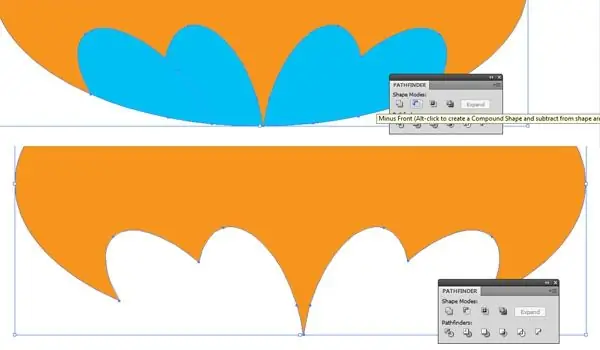
Stap 9
Kom ons gaan na die bokant van die vleuels. Teken twee sirkels met behulp van die Ellipse Tool (L) soos in die prentjie getoon. Kies dan die pengereedskap (P) en teken 'n driehoek soos in die afbeelding getoon.
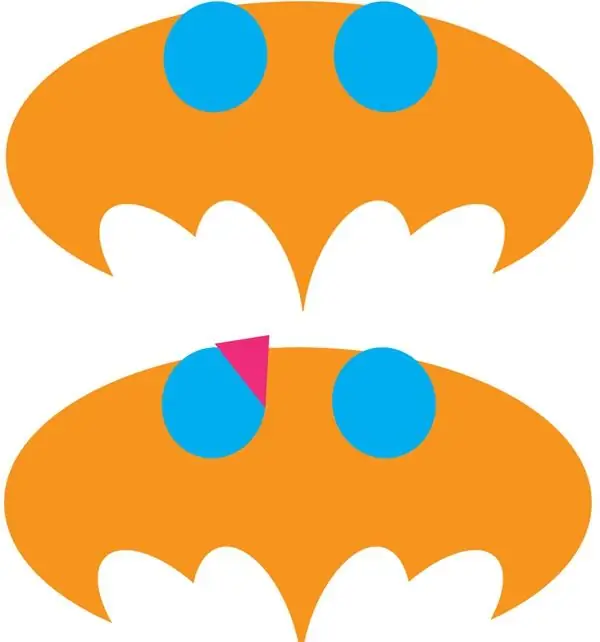
Stap 10
Teken dieselfde driehoek vir die regte sirkel. Om die sirkel en driehoek in een pad saam te voeg, kies dit en trek 'n streep daardeur met die Shape Builder Tool (Shift + M). Ek het die oranje ovaal hier weggesteek vir duidelikheid.
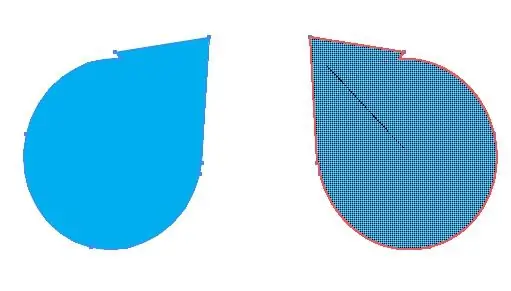
Stap 11
Kies al die paaie, kies dan die blou paaie met die Shape Builder Tool (Shift + M) en verwyder dit. Teken 'n sirkel met behulp van die ellipsgereedskap (L) soos in die prentjie getoon. Dit is die toekomstige hoof.
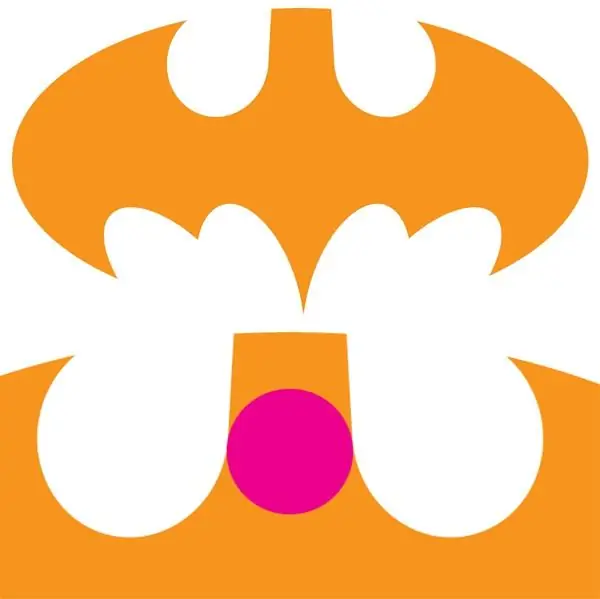
Stap 12
Trek driehoeke aan beide kante met die pengereedskap (P) vir toekomstige ore.
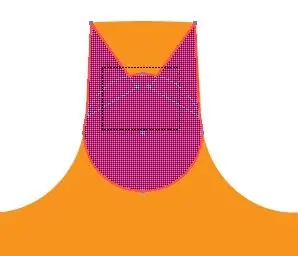
Stap 13
Kies al die paaie en kies dan die oranje deel tussen die twee pienk driehoeke met die Shape Builder Tool (Shift + M). Verwyder hierdie oranje stuk en voeg die oorblywende paaie saam met die Shape Builder Tool (Shift + M) of van die Pathfinder-paneel.
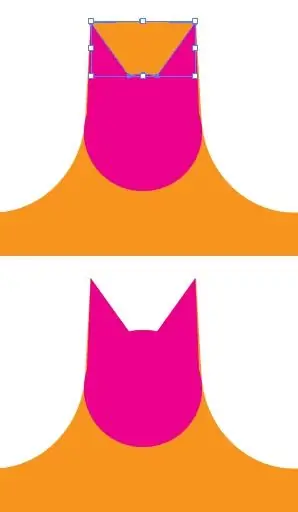
Stap 14
Die basiese kontoer is gereed. Sorg dat daar geen ekstra ankerpunte is nie en dat daar nêrens ongeverfde paadjies oor is nie.
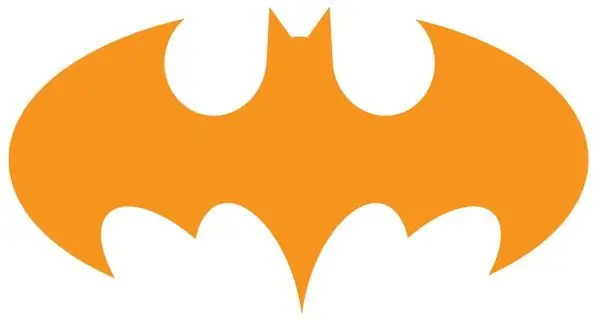
Stap 15
Kies die buitelyn van die vlermuis en verander die kleur na swart. Teken 'n groot geel ovaal om en 'n ander swart ovaal daaronder om die logo te voltooi.






